Jak wyświetlić pogodę na ekranie blokady w systemie Windows 11
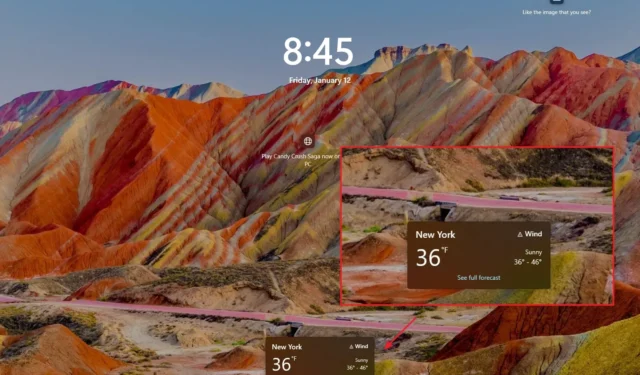
- Aby dodać stan pogody do ekranu blokady w systemie Windows 11, otwórz Ustawienia > Personalizacja > Zablokuj ekran i wybierz „Pogoda” w „Stan blokady ekranu” ustawienie.
- Aby włączyć nowy widget pogody, uruchom „vivetool /enable /id:47526873 /variant:1 /variantpayloadkind:1 /variantpayload:1” polecenie.
AKTUALIZACJA 1.12.2024: W Windowsie 11 możesz wyświetlać informacje o pogodzie na ekranie blokady, a w tym przewodniku dowiesz się, jak to zrobić. Ekran blokady to pierwsze miejsce, które widzisz przed uzyskaniem dostępu do ekranu logowania, a następnie do pulpitu. Domyślnie wyświetlane jest tło (które w każdej chwili możesz zmienić lub obrócić za pomocą funkcji Spotlight) oraz informacje o dacie i godzinie. Możesz jednak także sprawdzić pogodę, konfigurując „Stan blokady ekranu” w aplikacji Ustawienia, dzięki czemu nie musisz tak często sięgać do telefonu ani przeglądać tych informacji w Internecie.
W tym przewodniku dowiesz się, jak wyświetlić informacje o pogodzie na ekranie blokady w systemie Windows 11.
Pokaż pogodę na ekranie blokady systemu Windows 11
Aby wyświetlić informacje o lokalnej pogodzie na ekranie blokady, wykonaj następujące kroki:
-
Otwórz Ustawienia w systemie Windows 11.
-
Kliknij Personalizacja.
-
Kliknij kartę Zablokuj ekrann.
-
Wybierz opcję Pogoda w ustawieniu „Stan blokady ekranu”.
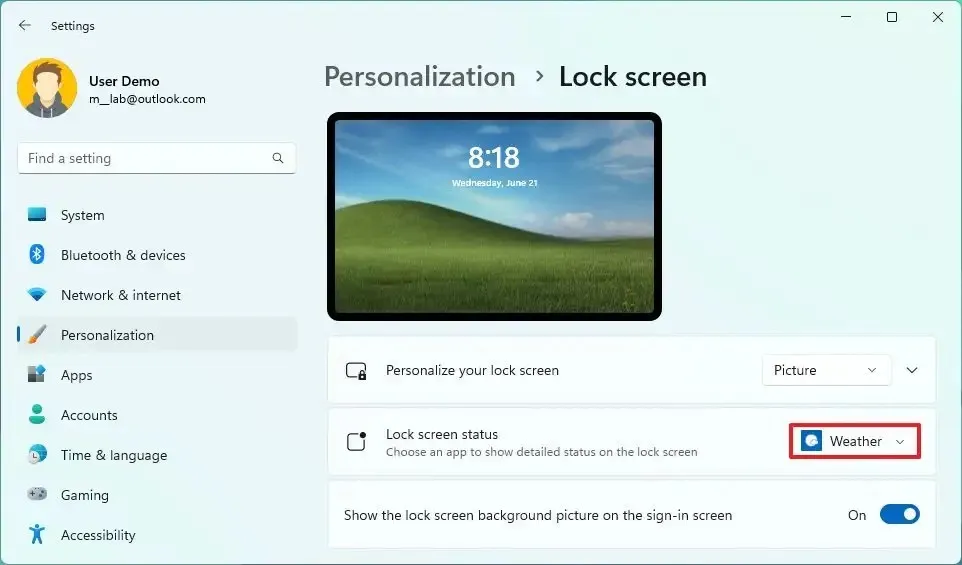 Krótka notatka: Możesz także wybrać wyświetlanie informacji o poczcie lub kalendarzu na ekranie blokady.
Krótka notatka: Możesz także wybrać wyświetlanie informacji o poczcie lub kalendarzu na ekranie blokady.
Po wykonaniu tych kroków, następnym razem, gdy zablokujesz, wylogujesz się lub ponownie uruchomisz komputer, szczegóły pogody będą dostępne na dole ekranu blokady.
Prawdopodobnie nie masz tej aplikacji, jeśli opcja „Pogoda” nie jest dostępna. Aplikację Pogoda dla systemu Windows 11 możesz pobrać ze sklepu Microsoft Store.
Włącz nową pogodę na ekranie blokady systemu Windows 11
Microsoft testuje nowy interfejs przypominający widżet, aby wyświetlać szczegółowe informacje o pogodzie i możesz go teraz włączyć w najnowszej wersji zapoznawczej systemu Windows 11 za pośrednictwem kanałów Dev i Beta. Firma pracuje nawet nad wprowadzeniem tej funkcji do systemu Windows 10.
Aby włączyć nowy widżet pogody na ekranie blokady, wykonaj następujące kroki:
-
Pobierz plik ViveTool-vx.x.x.zip, aby włączyć nową pogodę na ekranie blokady.
-
Kliknij dwukrotnie folder zip, aby otworzyć go za pomocą Eksploratora plików.
-
Kliknij przycisk Wyodrębnij wszystko.
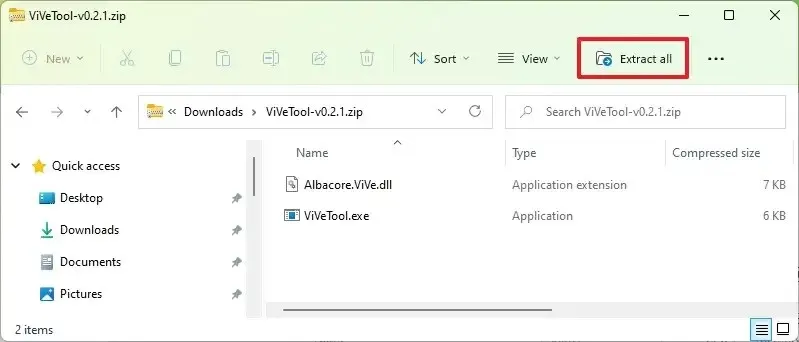
-
Kliknij przycisk Wyodrębnij.
-
Skopiuj ścieżkę do folderu.
-
Otwórz Start.
-
Wyszukaj Wiersz poleceń, kliknij prawym przyciskiem myszy górny wynik i wybierz Uruchom jako administrator opcja.
-
Wpisz następujące polecenie, aby przejść do folderu ViveTool i naciśnij Enter:
cd c:\folderpath\ViveTool-v0.x.xW poleceniu pamiętaj o zmianie ścieżki do folderu ze swoją ścieżką.
-
Wpisz następujące polecenie, aby włączyć stronę pogody na ekranie blokady w Ustawieniach i naciśnij Enter:
vivetool /enable /id:47526873 /variant:1 /variantpayloadkind:1 /variantpayload:1 -
Zrestartuj komputer.
-
Otwórz Ustawienia.
-
Kliknij Personalizacja.
-
Kliknij stronę Ekran blokady.
-
Wybierz opcję Pogoda (lub Brak) w ustawienie „Stan blokady ekranu”.
Po wykonaniu tych kroków następnym razem, gdy znajdziesz się na ekranie blokady, informacje o pogodzie powinny być widoczne.
Informacje te są powiązane z funkcją Pogoda w systemie Windows 11. Jeśli system nie wyświetla prawidłowych informacji, możesz ustawić swoją bieżącą lokalizację w aplikacji Pogoda lub widżecie Pogoda na pulpicie nawigacyjnym Widżety.
Jeśli zmienisz zdanie, możesz cofnąć zmiany, wykonując te same instrukcje, ale w kroku 10 pamiętaj o użyciu < /span>vivetool /enable /id:47526873 /variant:1 /variantpayloadkind:1 /variantpayload:1, a następnie uruchom ponownie komputer.
Aktualizacja z 12 stycznia 2024 r.: Ten przewodnik został zaktualizowany, aby zapewnić dokładność i uwzględnić kroki umożliwiające wypróbowanie nowej funkcji pogody w najnowszej wersji zapoznawczej systemu Windows.



Dodaj komentarz